Per eseguire un'applicazione, è necessario dapprima collegare il PC al controller, quindi scaricare l'applicazione nel controller.
La procedura di download di un progetto consente di copiare il progetto corrente da EcoStruxure Machine Expert alla memoria del controller.
NOTA: A causa dei limiti imposti dalle dimensioni della memoria, alcuni controller non sono in grado di memorizzare l'applicazione sorgente, ma solo un'applicazione compilata che viene eseguita. Ciò significa che non si può caricare l'applicazione sorgente dal controller a un PC.
|
|
|
FUNZIONAMENTO ANOMALO DELL'APPARECCHIATURA |
|
oVerificare che la denominazione o l'indirizzo del dispositivo immessi nella finestra di dialogo Impostazioni di comunicazione durante il download dell'applicazione sia corretto. oVerificare che i dispositivi di protezione e i cartelli di sicurezza della macchina siano posizionati, per evitare che un eventuale funzionamento indesiderato provochi danni alle persone o alle apparecchiature. oLeggere e comprendere tutta la documentazione utente del software e dei relativi dispositivi, nonché la documentazione che riguarda le apparecchiature o il funzionamento macchina. |
|
Il mancato rispetto di queste istruzioni può provocare morte, gravi infortuni o danni alle apparecchiature. |
Verificare che l'applicazione rispetti le seguenti condizioni, prima di eseguire il download al controller:
oIl percorso attivo è impostato per il controller corretto.
oL'applicazione da scaricare deve essere attiva.
oL'applicazione deve essere priva di errori di compilazione.
L'applicazione di avvio è l'applicazione che viene aperta quando si avvia il controller. Quest'applicazione è memorizzata nella memoria del controller. Per configurare il download dell'applicazione di avvio, fare clic con il pulsante destro del mouse sul nodo Applicazione nella vista Dispositivi e selezionare il comando Proprietà.
Al termine della procedura di download di una nuova applicazione, viene visualizzato un messaggio che chiede se si vuole creare l'applicazione di avvio.
È possibile creare manualmente un'applicazione di avvio nei modi seguenti:
oIn modalità offline, fare clic su Online > Crea un'applicazione boot per salvare l'applicazione di avvio in un file.
oIn modalità online, con l'applicazione in modalità STOP, fare clic su Online > Crea un'applicazione boot per scaricare l'applicazione di avvio nel controller.
Il metodo di download varia a seconda della relazione esistente tra l'applicazione caricata e quella da scaricare. Sono possibili i seguenti casi.
oCaso 1: l'applicazione nel controller è quella che si intende caricare. In questo caso non avviene alcun download; è sufficiente collegare EcoStruxure Machine Expert al controller.
oCaso 2: l'applicazione caricata nel controller è stata modificata rispetto a quella presente in EcoStruxure Machine Expert. In questo caso si può specificare se si vuole scaricare tutta l'applicazione modificata o una parte di essa, oppure mantenere l'applicazione nel controller nello stato in cui si trova.
oCaso 3: sul controller è già presente una nuova versione dell'applicazione. In questo caso, è possibile scegliere se sostituire o meno l'applicazione.
oCaso 4: l'applicazione non è ancora disponibile sul controller. In questo caso, il sistema chiede di confermare il download.
Download dell'applicazione nel controller: Caso 1
|
Passo |
Azione |
|---|---|
|
1 |
Per collegarsi al controller, selezionare Online > Login a "Application[NomeApplicazione; Plc Logic]". |
|
2 |
A questo punto si è collegati al controller. |
Download dell'applicazione nel controller: Caso 2
|
Passo |
Azione |
|---|---|
|
1 |
Per collegarsi al controller, selezionare Online > Login a "Application[NomeApplicazione; Plc Logic]". |
|
2 |
Se l'applicazione è stata modificata e la si vuole ricaricare nel controller, viene visualizzato il seguente messaggio: 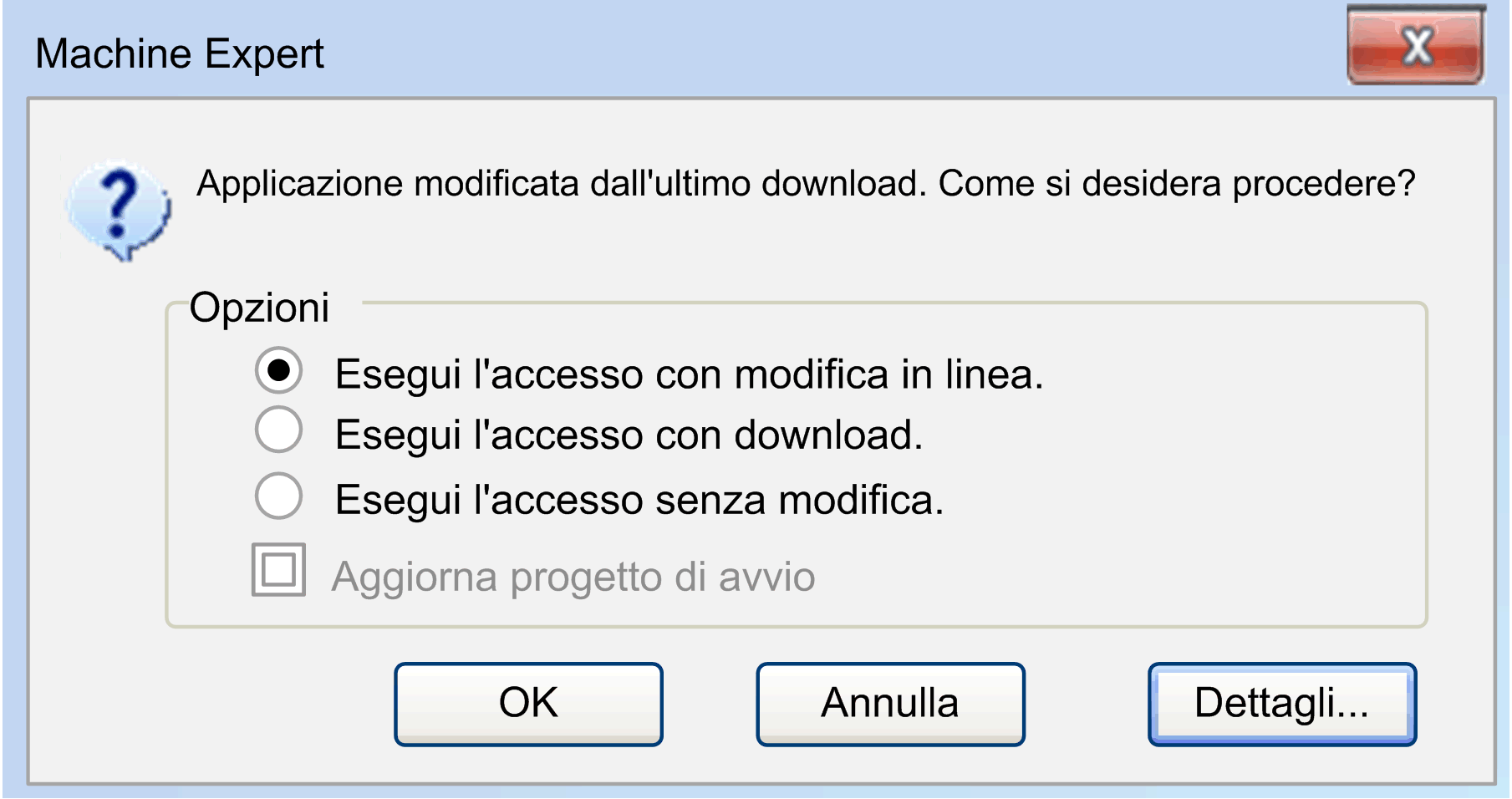
Esegui l'accesso con modifica in linea Solo le parti modificate di un progetto già in esecuzione verranno ricaricate nel controller. Esegui l'accesso con download Nel controller viene ricaricata tutta l'applicazione modificata. Esegui l'accesso senza modifica Le modifiche non vengono caricate. NOTA: Se si seleziona l'opzione Esegui l'accesso senza modifica, le modifiche eseguite nell'applicazione EcoStruxure Machine Expert non vengono scaricate nel controller. In tal caso, la barra delle informazioni e di stato di EcoStruxure Machine Expert riporta RUNNING come stato operativo e indica Programma modificato (modifica online). La situazione è diversa rispetto alle opzioni Esegui l'accesso con modifica online o Esegui l'accesso con download, in cui la barra delle informazioni e di stato indica Programma invariato. In tal caso, il monitoraggio delle variabili è possibile ma il flusso logico può provocare confusione, perché i valori delle uscite dei blocchi funzione possono non corrispondere a quelli delle entrate. Esempi In LD, gli stati dei contatti sono monitorati in base alle variabili interessate. Come conseguenza, può avvenire la visualizzazione di un contatto blu animato seguito da un collegamento blu, cioè vero, anche se la bobina collegata al contatto lo mostra come falso. Nel flusso logico ST, un'istruzione IF o un loop sembra eseguito, mentre in realtà non lo è perché l'espressione della condizione è diversa nel progetto rispetto al controller. |
|
3 |
Selezionare l'opzione appropriata e fare clic su OK. |
NOTA: Consultare la Guida alla programmazione del controller specifico per importanti informazioni relative alla sicurezza sul download delle applicazioni.
Download dell'applicazione nel controller: Caso 3
Una versione diversa o nuova dell'applicazione è già disponibile sul controller.
|
Passo |
Azione |
|---|---|
|
1 |
Per collegarsi al controller, selezionare Online > Login a "Application[NomeApplicazione; Plc Logic]". |
|
2 a |
Se il controller non è in modalità RUN e si desidera caricare un'applicazione diversa da quella attualmente presente su di esso, viene visualizzato il seguente messaggio 
Vedere i messaggi di pericolo riportati sotto prima di fare clic su Sì per scaricare la nuova applicazione nel controller oppure No per annullare l'operazione. |
|
2b |
Se il controller è in modalità RUN e si desidera caricare un'applicazione diversa da quella attualmente presente su di esso, viene visualizzato il seguente messaggio: 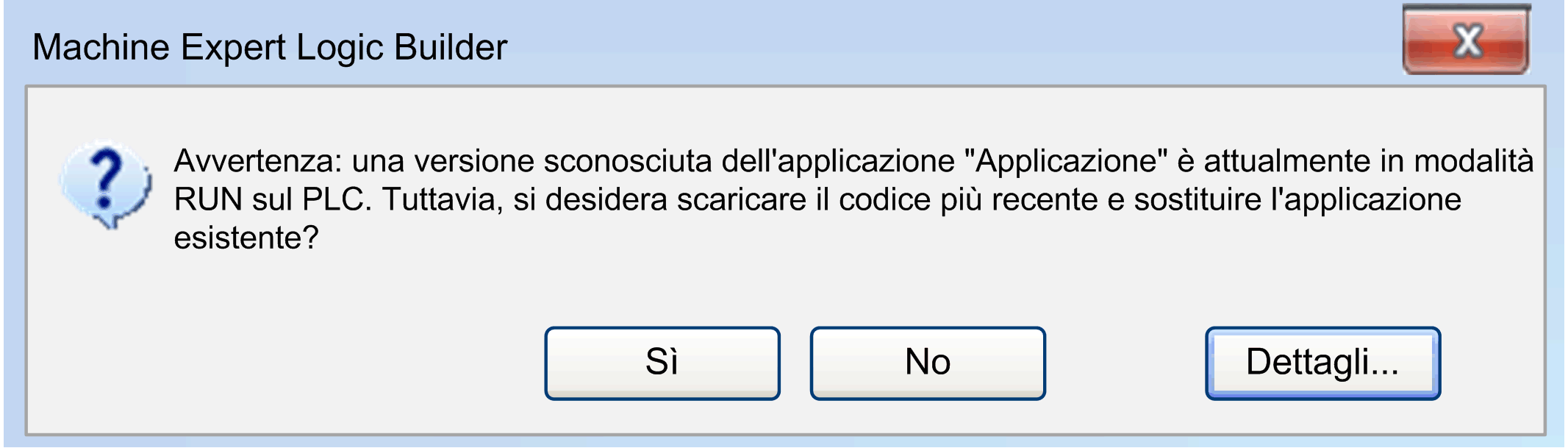
Vedere gli avvisi del compilatore pericolo riportati sotto prima di fare clic su Sì per scaricare la nuova applicazione nel controller oppure No per annullare l'operazione. |
|
|
|
FUNZIONAMENTO ANOMALO DELL'APPARECCHIATURA |
|
Prima di confermare il download, controllare che l'applicazione sia quella corretta. |
|
Il mancato rispetto di queste istruzioni può provocare morte, gravi infortuni o danni alle apparecchiature. |
Se si fa clic su Sì, l'applicazione in esecuzione nel controller verrà sovrascritta.
Download dell'applicazione nel controller: Caso 4
|
Passo |
Azione |
|---|---|
|
1 |
Per collegarsi al controller, selezionare Online > Login a "Application[NomeApplicazione; Plc Logic]". |
|
2 |
Se l'applicazione non è ancora disponibile sul controller, il sistema chiede di confermare il download. Viene visualizzata la seguente finestra di dialogo: 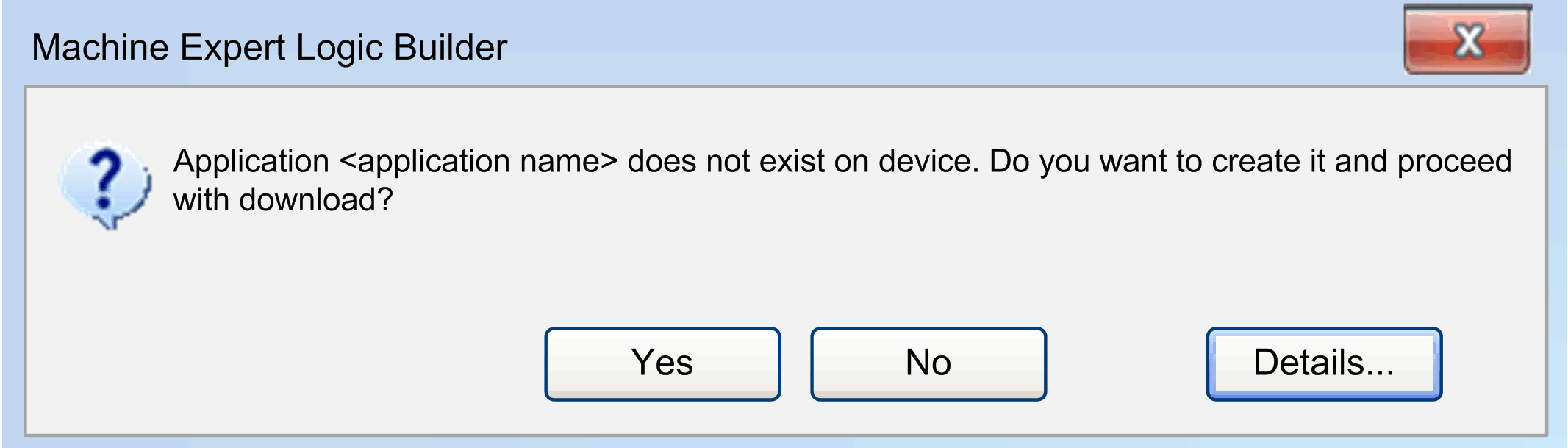
Fare clic su Sì per scaricare l'applicazione sul controller oppure su No per annullare l'operazione. |
NOTA: Consultare la Guida alla programmazione del controller specifico per importanti informazioni relative alla sicurezza sul download delle applicazioni.
Il comando Cambio in linea modifica il programma dell'applicazione in esecuzione e non influisce sul processo di riavvio:
oIl codice del programma può comportarsi in modo diverso dopo un'inizializzazione completa perché la macchina mantiene il proprio stato.
oLe variabili puntatore mantengono i valori dall'ultimo ciclo. Se è presente un puntatore a una variabile, che ha modificato la dimensione a causa di un cambio in linea, il valore non viene più corretto. Verificare che le variabili del puntatore siano riassegnate in ogni ciclo.
|
|
|
FUNZIONAMENTO ANOMALO DELL'APPARECCHIATURA |
|
Verificare attentamente il funzionamento del codice prima di utilizzare il sistema. |
|
Il mancato rispetto di queste istruzioni può provocare morte, gravi infortuni o danni alle apparecchiature. |
NOTA: Consultare la Guida alla programmazione del controller specifico, capitolo Descrizione degli stati del controller per informazioni specifiche.
Se il progetto dell'applicazione in esecuzione sul controller è stato modificato nel sistema di programmazione dopo l'ultimo download, solo gli oggetti modificati del progetto verranno caricati nel controller mentre il programma continua ad essere in funzione.
Nella vista della Riserva di memoria modifica online , configurare una riserva di memoria per la modifica online dei blocchi funzione. Dopo aver apportato le modifiche su un blocco funzione ed eseguito una modifica online, non è più necessario copiare le variabili di istanza del blocco funzione in una nuova area di memoria.
Quando si cerca di accedere nuovamente con un'applicazione modificata (verificata con COMPILEINFO, memorizzato nella cartella del progetto durante l'ultimo download), il sistema chiede se si desidera eseguire una modifica online, un download o un login senza alcuna modifica.
Finestra di dialogo Login:
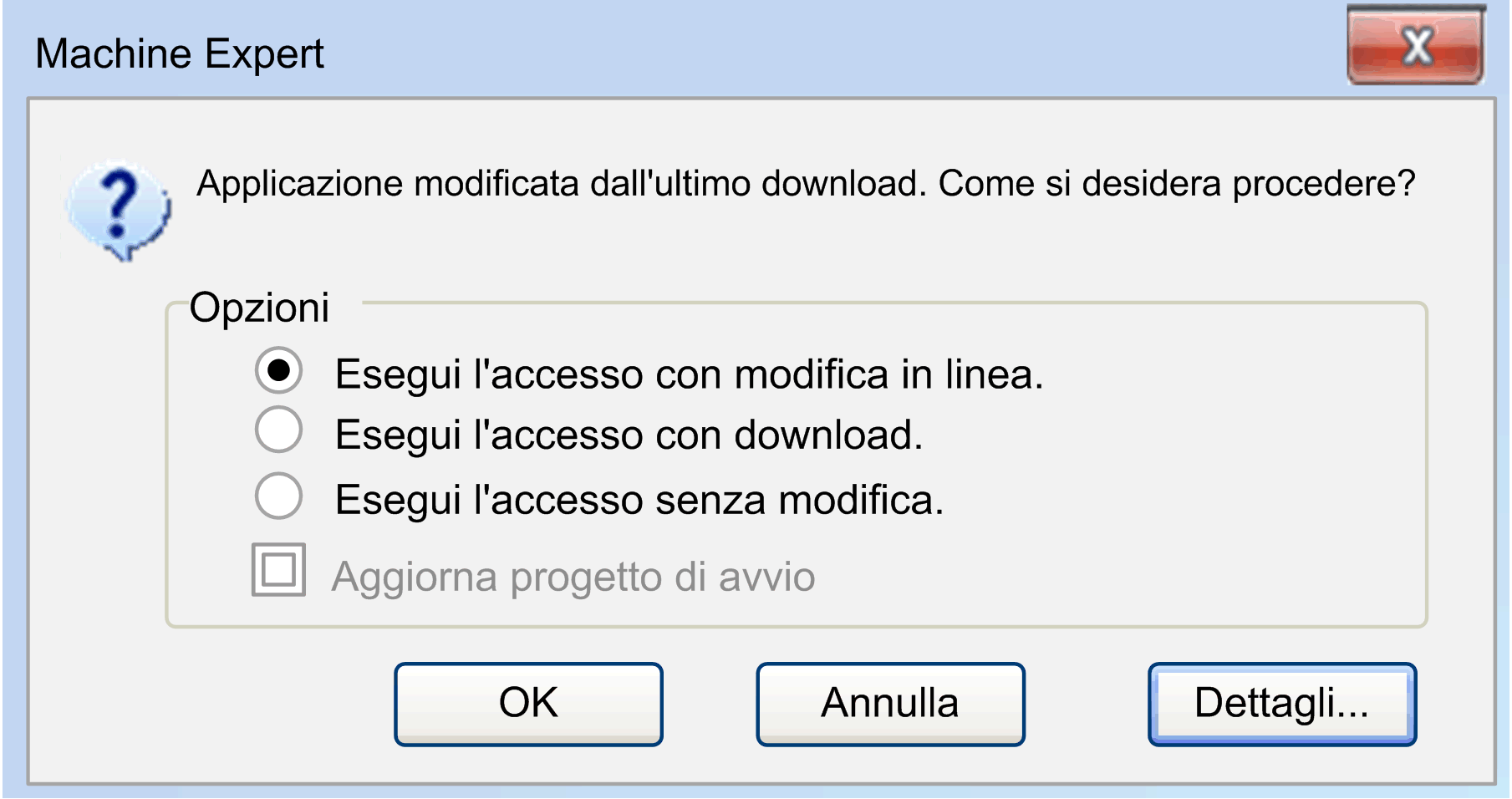
Descrizione degli elementi:
|
Elemento |
Descrizione |
|---|---|
|
Esegui l'accesso con modifica in linea |
Questa opzione è selezionata in modo predefinito. Se si conferma la finestra di dialogo, facendo clic su OK, le modifiche verranno caricate e visualizzate immediatamente nella vista online (monitoraggio) dell'oggetto o degli oggetti rispettivi. |
|
Esegui l'accesso con download |
Attivare questa opzione per caricare e inizializzare completamente il progetto dell'applicazione. |
|
Esegui l'accesso senza modifica |
Attivare questa opzione per mantenere in esecuzione il programma sul controller senza modifiche. In seguito, sarà possibile eseguire un download esplicito, caricando il progetto completo dell'applicazione. È anche possibile che al collegamento successivo il sistema chieda nuovamente se si desidera eseguire la modifica online. |
|
Update boot project |
Questa opzione non è selezionata per impostazione predefinita. Per selezionare questa opzione, attivare l'opzione Appl. boot implicita per Modifica in linea nella scheda Applicazione di avvio della finestra di dialogo Proprietà del nodo Applicazione. Un'applicazione di avvio viene quindi creata automaticamente con una modifica online. |
|
Dettagli |
Fare clic su questo pulsante per visualizzare la finestra di dialogo Informazioni applicazione, con Nome del progetto, Ultima modifica, Versione IDE, Autore, Descrizione, sull'applicazione corrente in ambiente IDE (Integrated Development Environment, EcoStruxure Machine Expert) rispetto a quella attualmente disponibile sul controller. Fare riferimento all'illustrazione seguente. |
Finestra di dialogo Informazioni applicazione
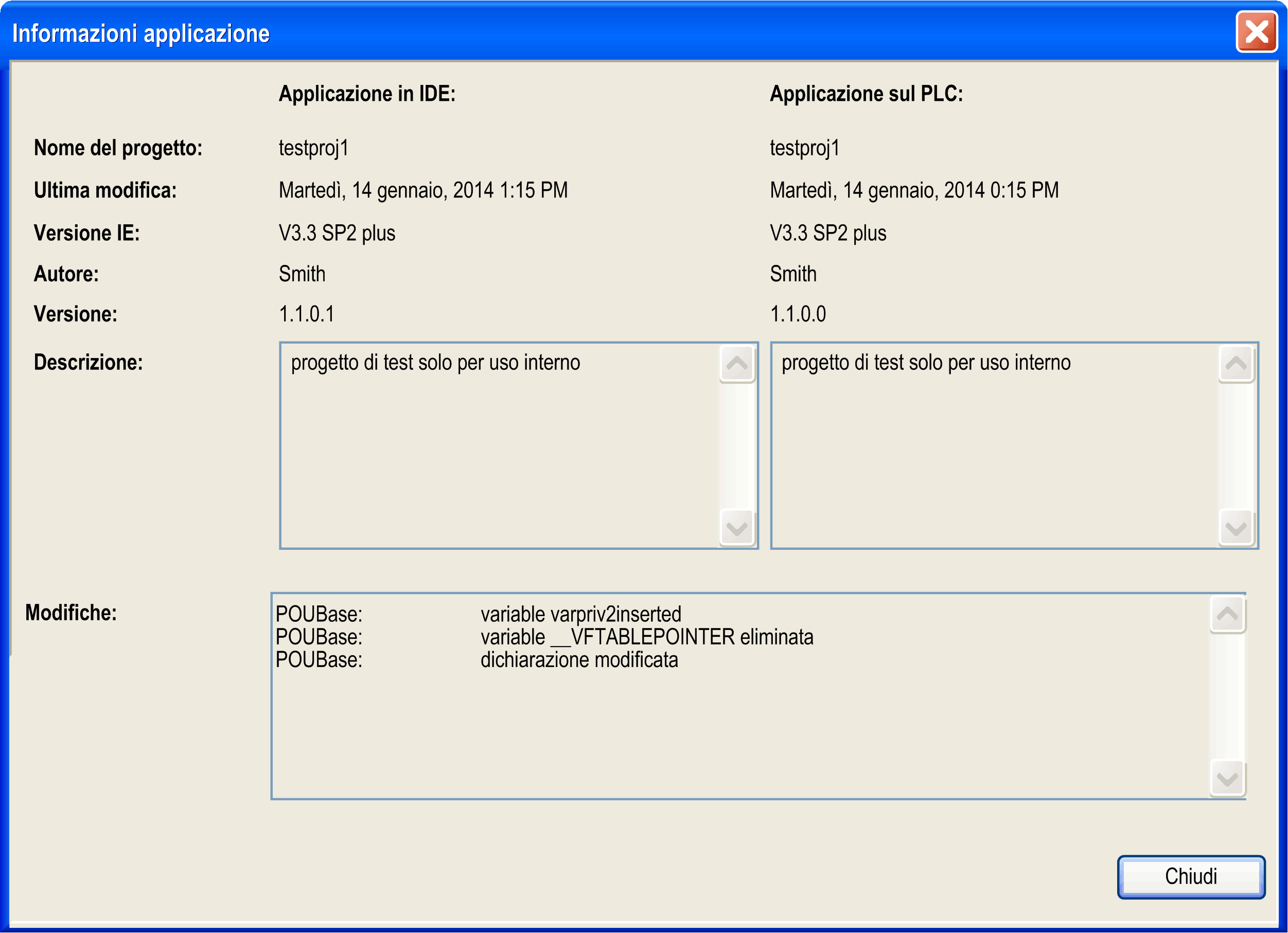
Per ulteriori informazioni, vedere il capitolo Login.
Scheda Contenuto applicazione della finestra di dialogo Informazioni applicazione:
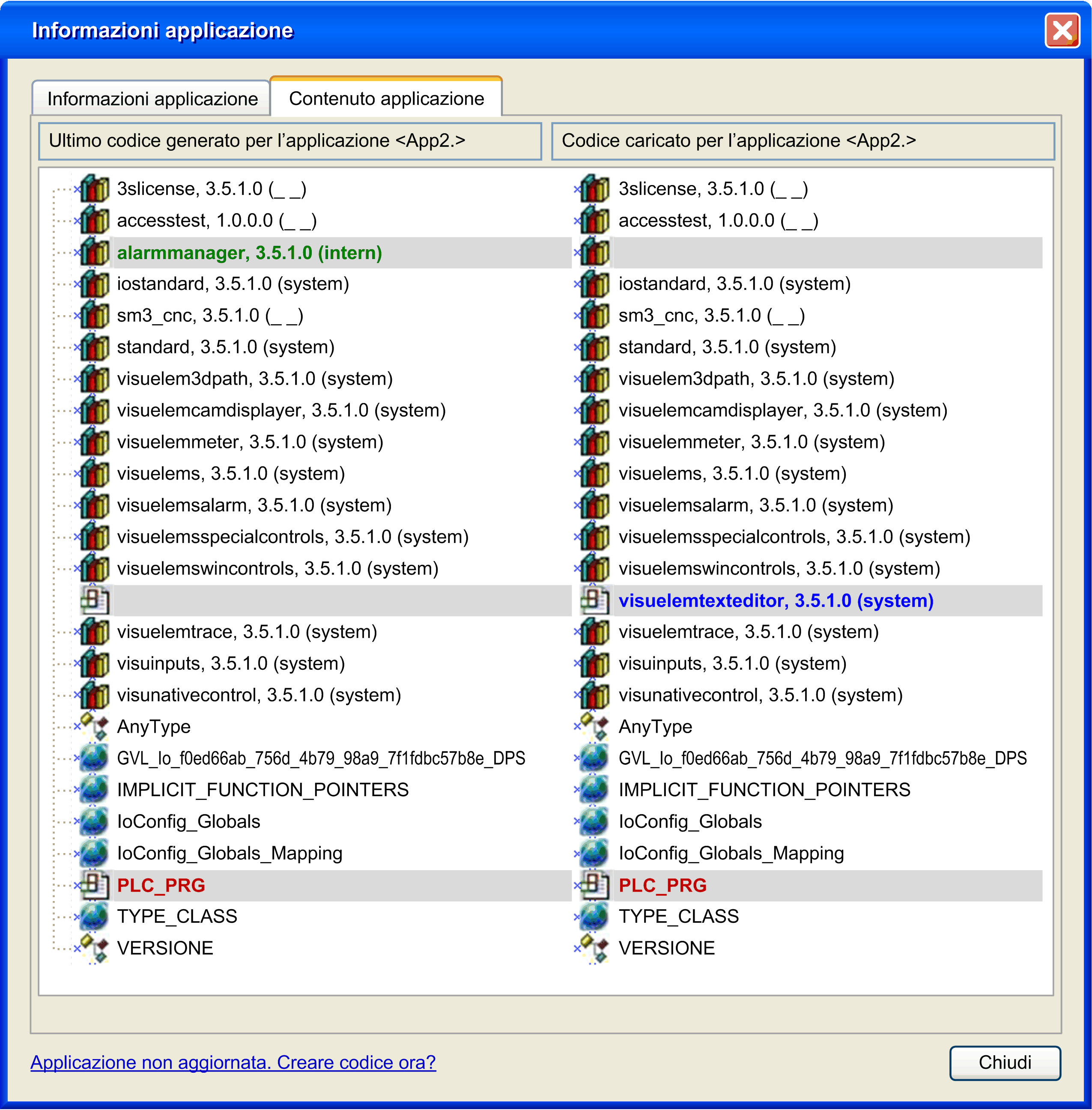
Se l'opzione Scarica info applicazione è attivata nella scheda Opzioni creazione applicazione della finestra di dialogo Visualizza > Proprietà, questa scheda mostra: il contenuto dell'applicazione letta dal controller viene visualizzato nella colonna Codice caricato per l’applicazione <App2> e può essere confrontato con il contenuto dell'applicazione nel sistema di programmazione. Per aggiornare la colonna di sinistra Ultimo codice generato per l’applicazione <App2> con la versione più recente dell'applicazione attiva nel sistema di programmazione, fare clic sul pulsante Applicazione non aggiornata. Creare codice ora?. I contenuti delle applicazioni vengono confrontati e diversi oggetti contrassegnati a colori poiché sono nella funzione Progetto > Confronta. Queste informazioni più granulari consentono di valutare gli effetti con il download della nuova applicazione.
Se la modifica online implica cambiamenti considerevoli del codice scaricato, come ad esempio possibili spostamenti degli indirizzi puntatore o reindirizzamenti necessari di riferimenti dell'interfaccia, dopo che l'utente ha dato la sua conferma alla finestra di dialogo Modifica online premendo OK e prima che inizi il download, viene visualizzata un'altra finestra di messaggio. Il sistema informa degli effetti che è necessario tenere presente e permette di interrompere l'operazione di modifica online.
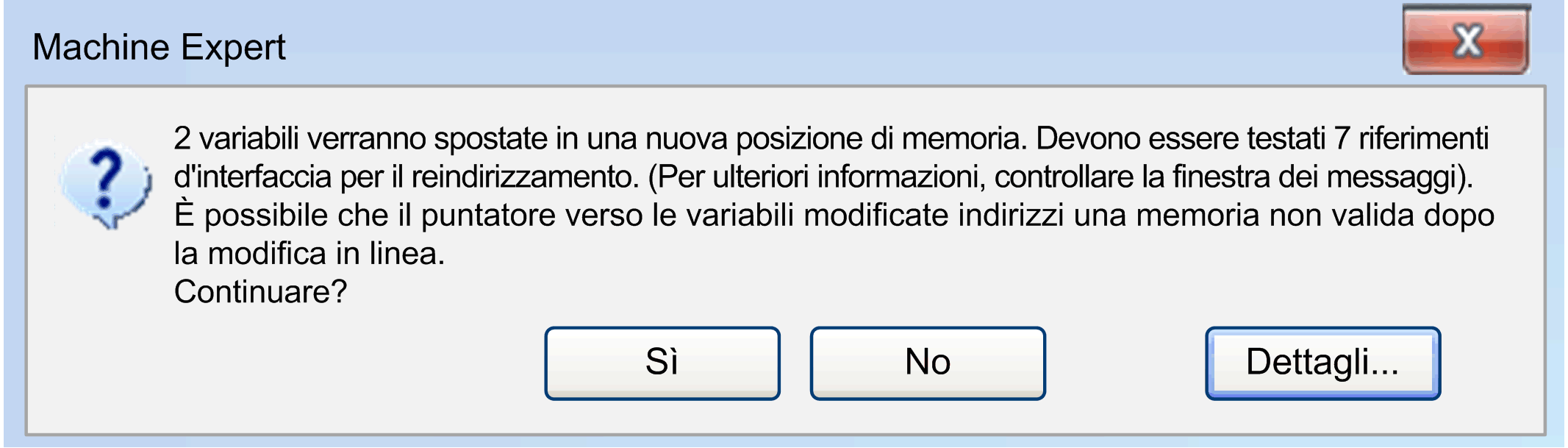
NOTA: Dopo aver rimosso la funzione di controllo implicito (ad esempio CheckBounds) dall'applicazione, la Modifica online non è più possibile. È disponibile solo il download. Verrà visualizzato un messaggio appropriato.
Fare clic sul pulsante Dettagli in questa finestra di messaggio per visualizzare informazioni dettagliate, come il numero e un elenco delle interfacce modificate, POU, variabili interessate e così via.
Finestra di dialogo Informazioni in linea dettagliate
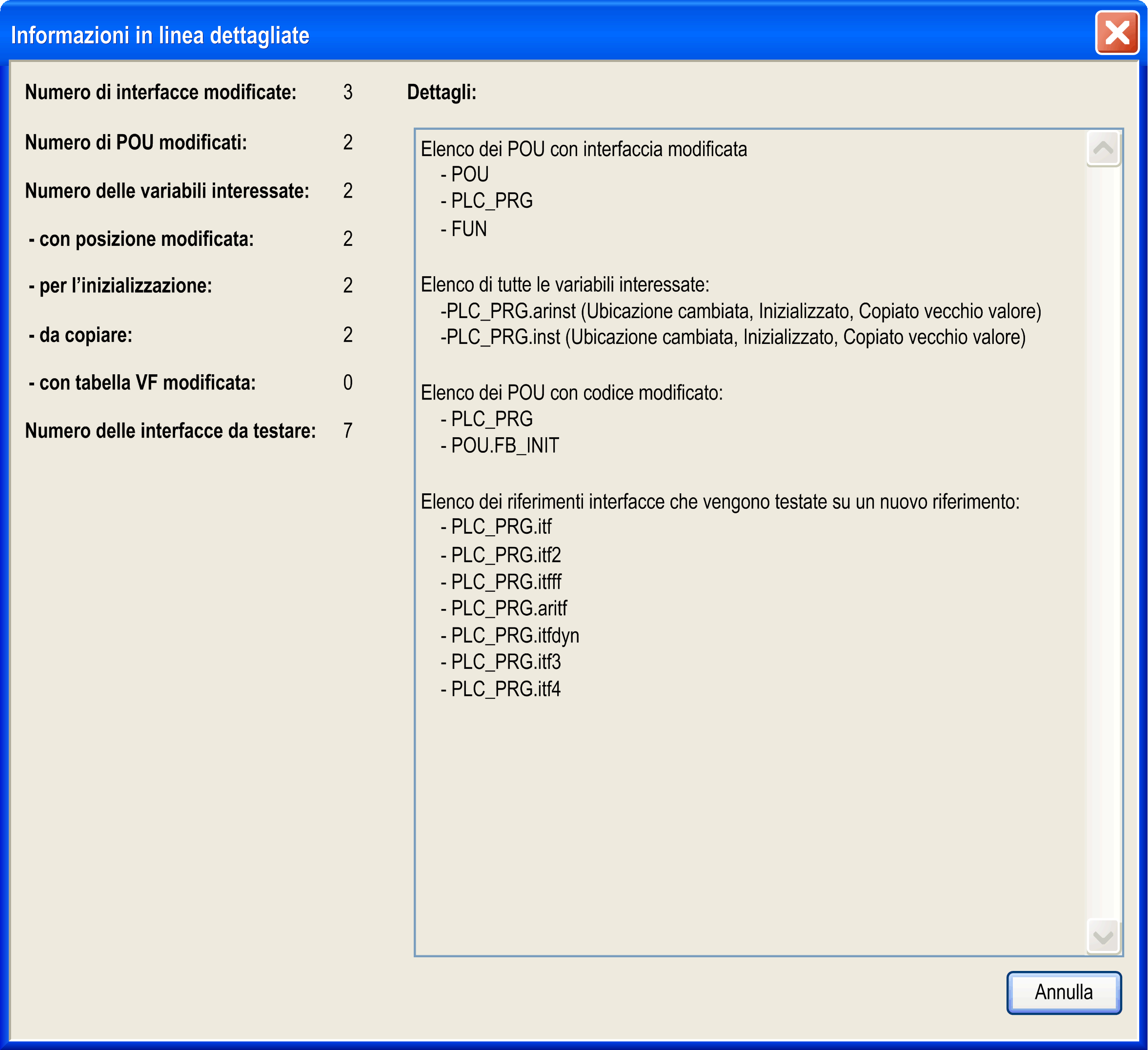
Eseguire il comando Modifica online (presente in modo predefinito nel menu Online) per eseguire in modo esplicito un'operazione di modifica online su una particolare applicazione.
La Modifica online di un progetto modificato non è più possibile dopo un'operazione di pulizia (Compila > Pulisci tutto, Compila > Pulisci). In questo caso, le informazioni su quali oggetti sono stati modificati dopo l'ultimo download verranno eliminate. Sarà quindi possibile scaricare solo il progetto completo.
NOTA:
Prima di eseguire il comando Modifica online, tenere presente quanto segue:
oVerificare che il codice modificato non contenga errori logici.
oLe variabili puntatore mantengono i valori dell'ultimo ciclo. Se si punta a una variabile che è stata spostata, il valore non sarà più corretto. Per questo motivo, è necessario riassegnare le variabili puntatore a ogni ciclo.
Informazioni sul processo di download
Quando il progetto viene caricato completamente nel controller al Login oppure parzialmente con la Modifica online, la vista dei Messaggi mostra informazioni sulle dimensioni del codice generato e dei dati globali, lo spazio di memoria necessario sul controller e, in caso di modifica online, anche le POU interessate.
NOTA: In modalità online, non è possibile modificare le impostazioni di dispositivi o moduli. Per modificare i parametri dei dispositivi, l'applicazione deve essere scollegata. A seconda del sistema di bus, è possibile che alcuni parametri speciali possano essere modificati in modalità online.
Applicazione di avvio (progetto di avvio)
A ogni download completato correttamente, l'applicazione attiva viene memorizzata automaticamente nel file <nome applicazione>.app nella cartella di sistema del controller ed è così disponibile come applicazione di avvio. L'applicazione di avvio viene avviata automaticamente quando si avvia il controller. Per fare in modo che il download dell'applicazione attiva sia l'applicazione di avvio, è necessario eseguire il comando Crea un'applicazione boot (disponibile nel menu Online).
È anche possibile creare l'applicazione di avvio in modalità offline.
Per collegarsi allo stesso controller dal sistema di programmazione su un diverso PC o per recuperare l'applicazione attiva da un diverso PC, senza bisogno di eseguire una modifica online o un download, procedere come descritto al paragrafo Trasferimento di progetti ad altri sistemi.
Trasferimento di progetti ad altri sistemi
Per trasferire un progetto a un altro computer, utilizzare un archivio del progetto.
In tal modo, è possibile trasferire un progetto, già in esecuzione su un controller xy, dal sistema di programmazione sul PC1 a quello sul PC2. Per potersi ricollegare dal PC2 allo stesso controller xy senza dover eseguire una modifica online o un download, verificare le seguenti impostazioni di progetto prima di creare un archivio di progetto.
Procedere come indicato:
1.Controllare che solo librerie di versioni definitive siano incluse nel progetto, ad eccezione delle librerie delle interfacce pure. (Aprire il Gestore libreria e verificare le voci che riportano un asterisco "*" anziché una versione fissa).
2.Controllare che nella finestra di dialogo Impostazioni progetto > Opzioni del compilatore sia impostata una versione definitiva del compilatore.
3.Accertarsi che nella finestra di dialogo Impostazioni progetto > Profilo di visualizzazione sia impostato un profilo di visualizzazione definito. Per ulteriori informazioni, consultare la parte Visualizzazione della guida in linea di EcoStruxure Machine Expert.
4.Controllare che l'applicazione aperta sia la stessa già disponibile sul controller. Ciò significa che il progetto di avvio (vedere il comando Online > Crea un'applicazione di boot) deve essere identico al progetto del sistema di programmazione. Se il titolo del progetto nella barra del titolo della finestra del sistema di programmazione è seguito da un asterisco, il progetto è stato modificato ma non ancora salvato. In tal caso, può essere diverso dal progetto di avvio. Se necessario, prima di trasferire il progetto a un altro PC, creare un (nuovo) progetto di avvio, cosa che per alcuni controller avviene automaticamente al download, e quindi scaricare e avviare il progetto sul controller.
5.Creare l'archivio del progetto con le seguenti informazioni: File d'informazione per il download, Profilo libreria, Dispositivi riferiti, Librerie referenziate, Profilo di visualizzazione.
6.Scollegarsi. Se necessario, arrestare e riavviare il controller xy prima di ricollegarsi dal PC2.
7.Estrarre l'archivio di progetto su PC2 con le stesse opzioni attivate al passo 5.
NOTA: Per l'accesso senza modifica in linea, accertare di utilizzare la versione di EcoStruxure Machine Expert utilizzata per creare e scaricare l'applicazione nel controller.